Содержание:
Браузер Орбитум является программой специализированной на работе с социальными сетями, хотя её также можно использовать и для обычного серфинга по интернету. Но, несмотря на все преимущества данного веб-обозревателя, существуют случаи, когда его требуется удалить. Данная ситуация может наступить, если, например, пользователь разочаровался в этом браузере, и предпочел использовать аналог, либо же, если в программе стали возникать ошибки, для устранения которых требуется переустановка с полным удалением приложения. Давайте разберемся, как удалить браузер Orbitum.
Стандартное удаление Орбитум
Проще всего, произвести удаление браузера Orbitum стандартными инструментами операционной системы Windows. Это универсальный способ для удаления любых программ, которые отвечают определенному стандарту. Браузер Орбитум этим критериям отвечает, так что его вполне можно удалять и при помощи стандартного инструментария.
- Перед началом удаления программы, обязательно закрываем её, если она вдруг открыта. Затем, через меню Пуск операционной системы переходим в Панель управления.
- Далее, кликаем по пункту «Удаление программы».
- Мы перешли в Мастер удаления и изменения программ. В списке установленных программ ищем Orbitum, и выделяем надпись. Затем кликаем по расположенной в верхней части окна кнопке «Удалить».
- После этого, всплывает диалоговое окно, которое просит подтвердить ваше желание удалить браузер. Кроме того, тут вы можете определить, полностью ли хотите удалить браузер с пользовательскими настройками, или после переустановки, планируете возобновить использование браузера. В первом случае, рекомендуется установить галочку у пункта «Также удалить данные о работе браузера». Во втором случае, данное поле трогать не следует. После того, как мы определились, какой вид удаления будем применять, жмем на кнопку «Удалить».
- Открывается стандартный деинсталлятор приложения Орбитиум, который в фоновом режиме удаляет программу. То есть, визуально сам процесс удаления виден не будет.


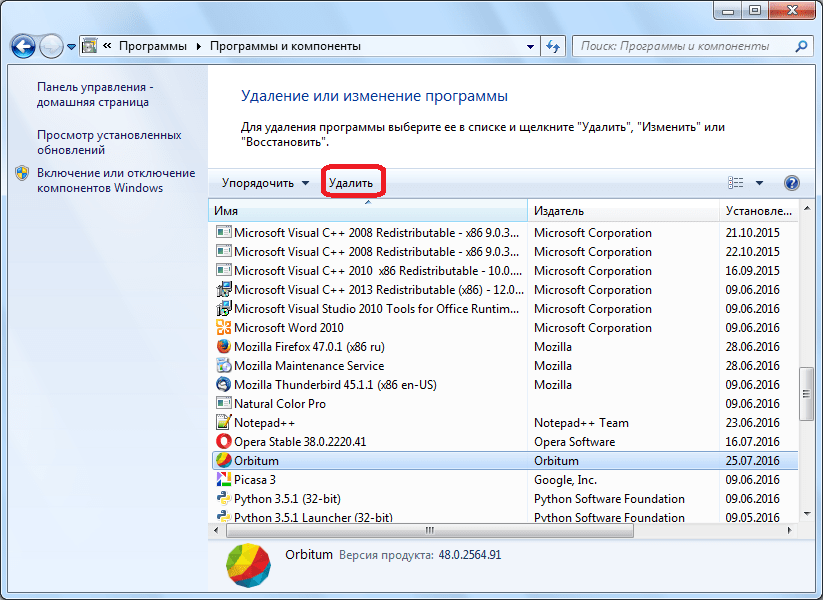
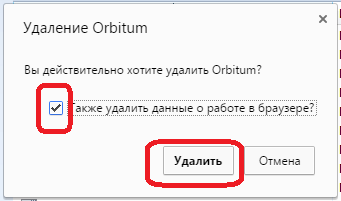
Удаление Orbitum с помощью сторонних утилит
Но, к сожалению, стандартный способ деинсталляции не гарантирует полного удаления программы. На жестком диске компьютера могут остаться следы деятельности приложения в виде отдельных файлов, папок и записей в реестре. К счастью, существует возможность деинсталляции браузера с помощью сторонних утилит, которые позиционируются разработчиками, как приложения для полного удаления софта без остатка. Одной из лучших подобных программ является Uninstall Tool.
- Запускаем утилиту Uninstall Tool. В открывшемся окне ищем наименование браузера Orbitum, и выделяем его. Далее, жмем на кнопку «Деинсталляция», расположенную в левой части интерфейса программы Uninstall Tool.
- После этого, запускается стандартная процедура удаления программы, которая была описана чуть выше.
После того, как программа удалена, Uninstall Tool начинает сканировать компьютер на наличие остаточных файлов и записей браузера Орбитиум.
- Как видим, все-таки не все файлы были удалены стандартным способом. Жмем на кнопку «Удалить».
- После непродолжительного процесса удаления файлов, программа Uninstall Tool сообщает, что деинсталляция браузера Orbitum завершена.
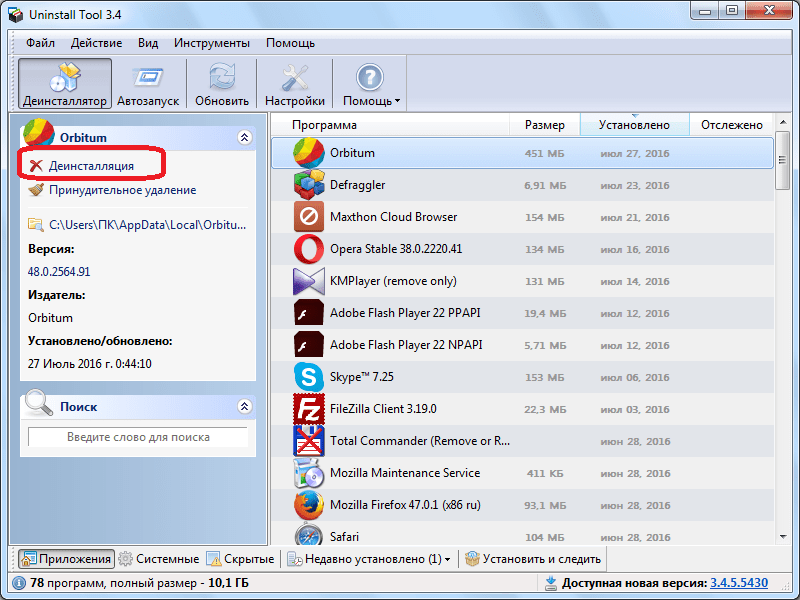
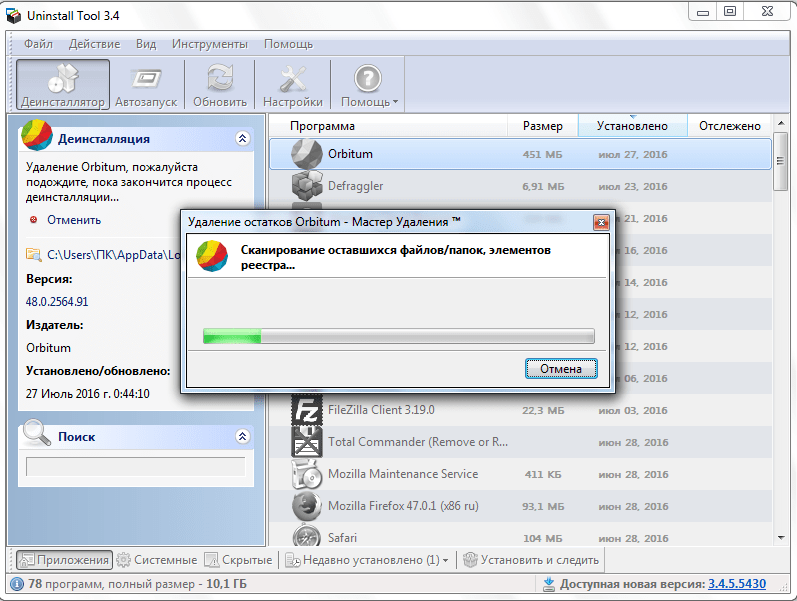
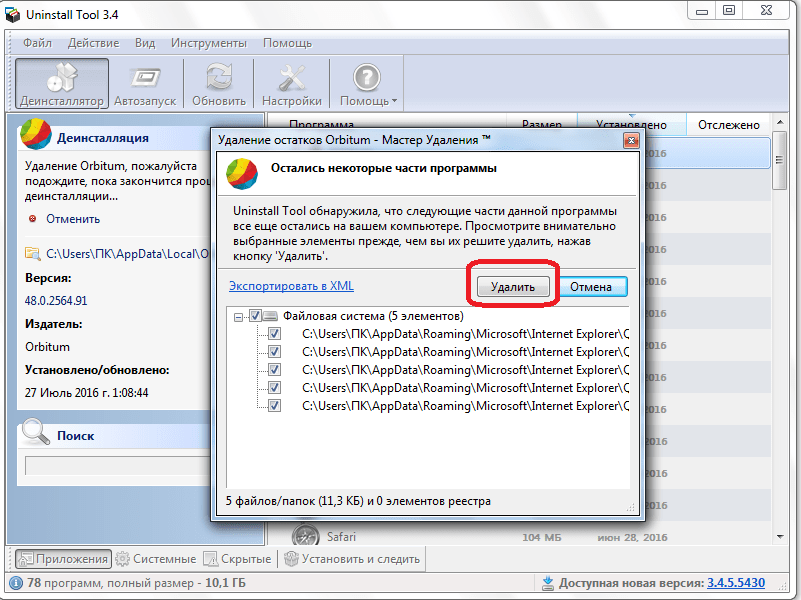
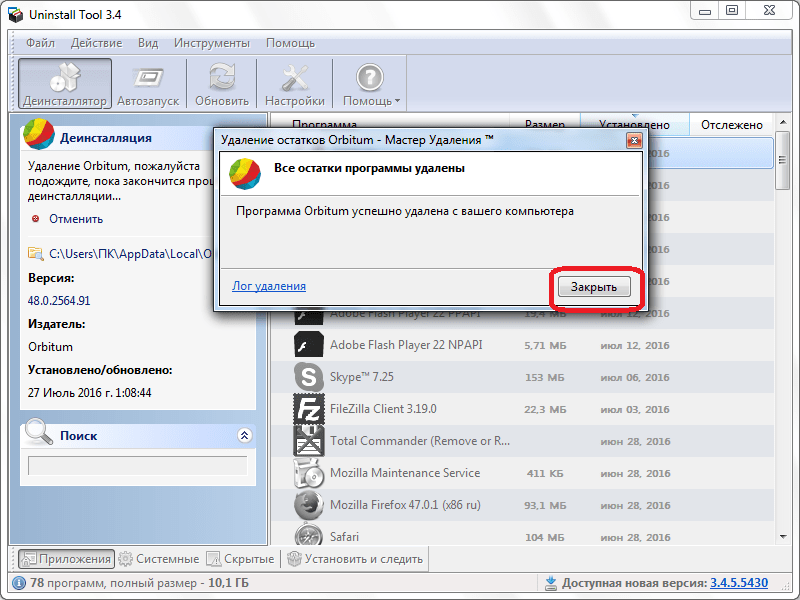
Существует два основных способа удаления браузера Orbitum из операционной системы Windows: стандартными инструментами, и при помощи сторонних утилит. Каждый пользователь самостоятельно должен принять решение, каким из этих способов удалить программу. Но, это решение, безусловно, должно опираться на конкретные причины, которые вызвали необходимость удаления браузера.
 Наш Telegram каналТолько полезная информация
Наш Telegram каналТолько полезная информация
 Восстановление разных браузеров
Восстановление разных браузеров
 Ошибка «Ваше соединение не является приватным» в браузере Opera
Ошибка «Ваше соединение не является приватным» в браузере Opera
 Горячие клавиши в браузере Mozilla Firefox
Горячие клавиши в браузере Mozilla Firefox
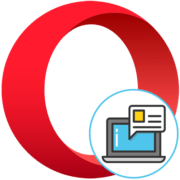 Блокировка всплывающих окон в браузере Opera
Блокировка всплывающих окон в браузере Opera
 Расширение SaveFrom для браузера Mozilla Firefox
Расширение SaveFrom для браузера Mozilla Firefox
 Причины низкой скорости скачивания в браузере
Причины низкой скорости скачивания в браузере
 Включение разрешения доступа к web-камере в браузере
Включение разрешения доступа к web-камере в браузере
 Изменение поисковой системы в Microsoft Edge
Изменение поисковой системы в Microsoft Edge
 Изменение языка интерфейса в браузере
Изменение языка интерфейса в браузере
 Как узнать версию браузера
Как узнать версию браузера
 Восстановление предыдущей сессии в Mozilla Firefox
Восстановление предыдущей сессии в Mozilla Firefox
 Решение проблем с запуском браузера Mozilla Firefox
Решение проблем с запуском браузера Mozilla Firefox
 Использование расширения iMacros в Mozilla Firefox
Использование расширения iMacros в Mozilla Firefox
 Причины и решение проблем с установкой браузера Opera
Причины и решение проблем с установкой браузера Opera
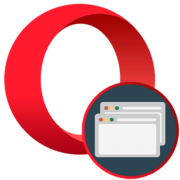 Восстановление закрытых вкладок в Opera
Восстановление закрытых вкладок в Opera
 Проблемы с запуском браузера Opera
Проблемы с запуском браузера Opera
 Включение режима Turbo в новых версиях браузера Opera
Включение режима Turbo в новых версиях браузера Opera
 Почему браузер самостоятельно запускается
Почему браузер самостоятельно запускается
 Почему браузер использует много оперативной памяти
Почему браузер использует много оперативной памяти
 Какой выбрать браузер для слабого компьютера
Какой выбрать браузер для слабого компьютера lumpics.ru
lumpics.ru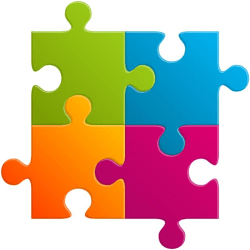


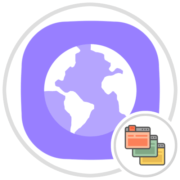

программа не нашла орбитум на компе. при этом когда пыталась скачать браузер орбитум пишет что уже он есть на компьютере